Hoe u uw Hulu-browsegeschiedenis kunt bekijken en verwijderen
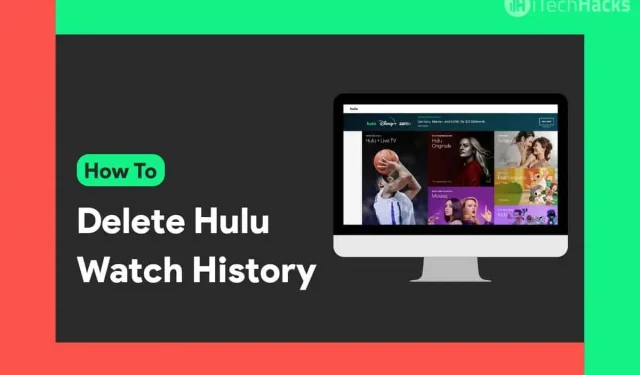
Hulu is een populaire website voor het streamen van media waar u uw favoriete films en tv-programma’s kunt bekijken. De app-versie van deze website is ook beschikbaar voor smartphones en smart-tv’s. Het wordt geleverd met verschillende handige functies. Een van die handige functies is de browsegeschiedenis. Wanneer je een film of serie gaat kijken, wordt deze toegevoegd aan je Hulu-kijkgeschiedenis.
Al je voortgang wordt in dit gedeelte opgeslagen. Vanaf hier kunt u verder kijken naar een film of tv-programma waar u was gebleven. Er kunnen zich echter situaties voordoen waarin u een tv-programma of film uit uw Hulu-kijkgeschiedenis moet verwijderen.
Dus hier komen we bij de methoden die u kunt gebruiken om een tv-programma of film uit uw Hulu-kijkgeschiedenis te verwijderen.
Opmerking. Wanneer u de onderstaande methoden uitvoert, kunnen de wijzigingen niet ongedaan worden gemaakt. U moet er dus zeker van zijn dat u een tv-programma of film uit uw Hulu-kijkgeschiedenis verwijdert voordat u de onderstaande methoden volgt.
Inhoud:
- 1 Hoe beheer ik mijn Hulu-browsegeschiedenis?
Hoe beheert u uw Hulu-browsegeschiedenis?
Er zijn twee opties om de Hulu-geschiedenis te wissen:
1. U kunt een specifiek tv-programma of een film uit uw Hulu-kijkgeschiedenis verwijderen.
2. U kunt alle tv-programma’s en films volledig verwijderen uit de kijkgeschiedenis van uw Hulu-account.
Hoe verwijder ik een specifiek tv-programma of een film uit mijn Hulu-kijkgeschiedenis?
Omdat Hulu beschikbaar is voor pc’s, smartphones en smart-tv’s, hebben we methoden voor al deze apparaten apart geleverd.
Wis de browsegeschiedenis van Hulu op pc:
Stap 1- Start een webbrowser op uw pc.
Stap 2. Meld u aan bij uw Hulu-account en ga naar Doorgaan met kijken.
Stap 3. Plaats de muisaanwijzer op de miniatuur van het tv-programma of de film die u uit dit gedeelte wilt verwijderen.
Stap 4: Klik op het pictogram “X” om het verwijderen van dat specifieke tv-programma of die film uit uw Hulu-kijkgeschiedenis te starten.

Stap 5. Vervolgens verschijnt er een pop-upvenster op uw scherm. Klik op “OK” om de verwijdering te bevestigen.
Wis de browsegeschiedenis van Hulu op smartphones:
Stap 1 Start Hulu op uw smartphone.
Stap 2. Ga naar het gedeelte “Doorgaan met browsen”.
Stap 3. Klik op de drie stippen op de miniatuur van het tv-programma of de film die u uit dit gedeelte wilt verwijderen.
Stap 4. Klik nu op “Verwijderen uit browsegeschiedenis” in het pop-upvenster dat op uw scherm verschijnt.

Wis de Hulu-kijkgeschiedenis op Smart TV:
Stap 1 Start Hulu op uw Smart TV.
Stap 2: Zoek en klik op een miniatuur van een tv-programma of film om de detailpagina te openen.
Stap 3. Klik op “Filmbeheer” of “Seriebeheer”, afhankelijk van het type.
Stap 4. Klik op “Verwijderen uit kijkgeschiedenis” en klik vervolgens op “Bevestigen” om dit tv-programma of deze film uit uw Hulu-kijkgeschiedenis te verwijderen.

Hoe verwijder je alle tv-programma’s en films volledig uit de kijkgeschiedenis van je Hulu-account?
Stap 1: Start Hulu op uw streamingapparaat en log in met uw Hulu-account.
Stap 2. Klik op je profielpictogram met je naam in de rechterbovenhoek van het scherm.
Stap 3. Klik op “Account” in de vervolgkeuzelijst die op uw scherm verschijnt.
Stap 4: Hier vindt u onder “Privacy en instellingen” de optie “Privacyrechten in Californië”. Klik hier.

Stap 5. Er wordt een nieuwe pagina geladen. Vink hier het vakje “Browsegeschiedenis” aan, dat u vindt in het gedeelte “Activiteit beheren”.
Stap 6. Klik nu op de optie Geselecteerd wissen die zich onderaan dit gedeelte bevindt.
Stap 7. Er verschijnt een pop-upvenster op het scherm. Klik op “Wissen” om alle tv-programma’s en films volledig te verwijderen uit de kijkgeschiedenis van uw Hulu-account.
Conclusie:
Dit zijn de methoden en stappen die u moet volgen als u een specifiek tv-programma of een film wilt beheren en verwijderen, of alle tv-programma’s en films volledig wilt verwijderen uit de kijkgeschiedenis van uw Hulu-account. Als u een betere manier weet om uw Hulu-browsegeschiedenis te beheren, of als u vragen heeft over de hierboven genoemde methoden, kunt u ons dit laten weten in de opmerkingen hieronder.



Geef een reactie